Templeos هو نظام تشغيل مجاني ومفتوح ، 64 بت ، متعدد المهام يبرمج بالكامل من قبل رجل واحد ، Terry A. Davis ، الذي كان في الوقت نفسه مبرمجًا رائعًا ورجلًا مضطربًا للغاية يعاني من مرض انفصام الشخصية. كان يعتقد أنه استدعى الله لبناء المعبد الثالث ، الذي كان نظام التشغيل هذا. توفي بلا مأوى وحده في 11 أغسطس 2018 عندما صدمه قطار.
إخلاء المسئولية: عقد ديفيس عددًا من الآراء الغريبة ؛ لا ينبغي للقارئ أن يفترض أنني أشاركهم لمجرد أنني قمت بترميز في Templeos. لا أحد يفترض أن مستخدمي Linux يشتركون في سياسة Linus Torvalds أو الدين أو الأخلاق لمجرد أنهم يستخدمون Linux. الشيء نفسه ينطبق على Templeos أو Windows.
برمج ديفيس تيمبلوس بلغته التي تشبه C والتي أطلق عليها اسم "HolyC" ، والتي كان يعتزم أن يكون في مكان ما بين C و C ++ في الأسلوب ، إلى جانب ميزات ديفيس الخاصة. أولاً كتب بروم البرمجي الخاص به لـ HolyC ولغة التجميع. ثم تمت كتابة نظام التشغيل بأكمله من الصفر في HolyC ، بما في ذلك معالجات المقاطعة ، والسائقين ، وما إلى ذلك. قام بتخزينه بمجموعة من المرافق ، بدءًا من الوظائف النموذجية لقذيفة إلى حلال معادلة Runge-Kutta من الدرجة الرابعة. كتب بعض العروض التوضيحية وقدم وثائق واسعة لمساعدة المستخدمين. إنها أعجوبة لرجل واحد لكتابة نظام تشغيل لهذا النطاق.
على الرغم من أن واجهتها ليست جميلة ، إلا أن Templeos هي في الواقع بيئة سهلة إلى حد ما لتعلم الترميز فيها ، إذا كان أحد يعرف بالفعل C. منحنى التعلم ليس شديد الانحدار. قام ديفيس بتوثيق الكثير من اللغة ، ويأخذك الإكمال التلقائي بسرعة إلى التعليمات البرمجية المصدر ذات الصلة لتعريفات الوظائف. لقد تمنى أن يكون نظام تشغيل يمكن للأشخاص استخدامه ببساطة للاستمتاع بالترميز ، على غرار تجاربه الخاصة مع Commodore 64. أقول إنه كان ناجحًا إلى حد ما. ونظام التشغيل سريع!
كتبت عارض مجموعة Mandelbrot بسيطة فقط لمعرفة ما إذا كان بإمكاني القيام بذلك. لقد استغرق الأمر مني يومًا فقط لأتعلم طريقي حول Templeos وآخر لترميز برنامجي الأول بنجاح. ذكّرتني التجربة بتعلم ترميز برنامج Mandelbrot الأول على جهاز كمبيوتر Tandy 1000 المبكر.
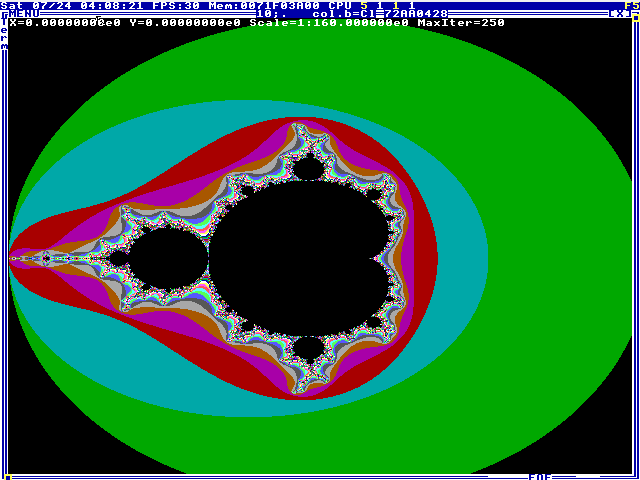
لاستخدامه ، ما عليك سوى الفأر فوق النقطة التي ترغب فيها ، واضغط على "I" للتكبير أو الضغط على "O" للتكبير حول هذه النقطة. تبدأ التكرارات القصوى من 250. لزيادةها ، اضغط على "M" لمزيد من التكرارات. يتضاعف الحد الأقصى مع كل مطبعة. اضغط على "P" لتبديل طباعة إحداثيات النقطة المركزية في الصورة ، ومقياس التكبير ، وتكرار الحد الأقصى.
يمكنك الاختيار من بين 4 أنواع مختلفة من التكرار إلى تعيين الألوان. نظرًا لأن Templeos by Design لا يستوعب سوى لوحة من 16 لونًا ، فإن وجود بعض خيارات تعيين التكرار يساعد على التصور. المفاتيح الصحفية 1-4 لخرائط التكرار المختلفة ، وهي:
1+(iterations%15) . ٪ هو وزارة الدفاع.1+(iterations/10)%15 . يمتد كل لون على 10 تكرار.1+Sqrt(iterations)%15 . جيد للمناطق التي تختلف فيها التكرارات بشكل كبير.1+Log10(iterations)%15 . الخيار الأكثر عدوانية. قد تحتاج إلى الانتظار بضع ثوانٍ للصورة المحدثة لأنه يجب إعادة رسمها. يجب أن يكون من السهل برمجة التعيينات الخاصة بك مع الإعداد المقدم.مثال:
رسم الخرائط الخطي القياسية: 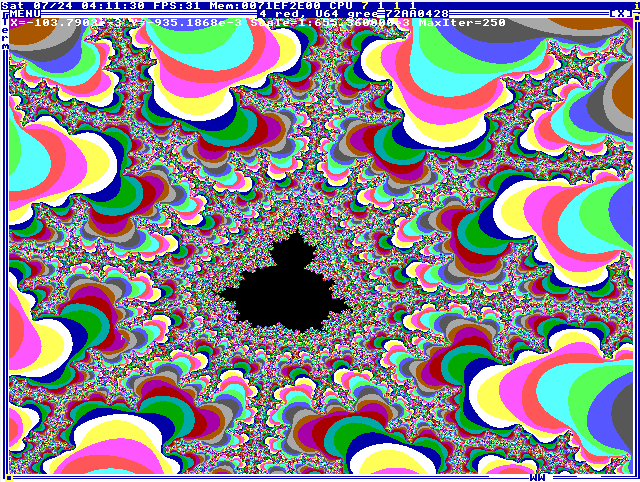
نفس الصورة ، خطي/10 رسم الخرائط: 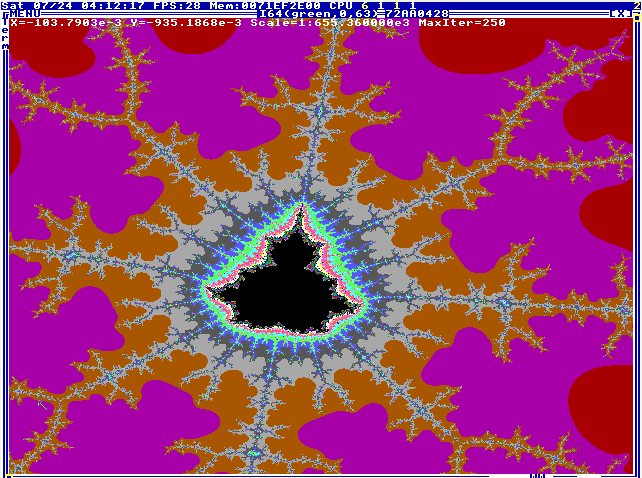
يمكنك أيضًا تغيير اللوحات عن طريق الضغط على المفاتيح 6-9 . تغييرات اللوحة فورية ، كما في الأيام الخوالي من برمجة VGA. يجب أن يكون من السهل برمجة لوحاتك الخاصة مع الإعداد المقدم. الجزأين الأصعبان - معرفة كيفية تخزين قيم الألوان ، وتحديث اللوحة - تم بالفعل القيام به. حاليا لوحات كما يلي:
نفس الصورة على النحو الوارد أعلاه ، لوحة رمادي: 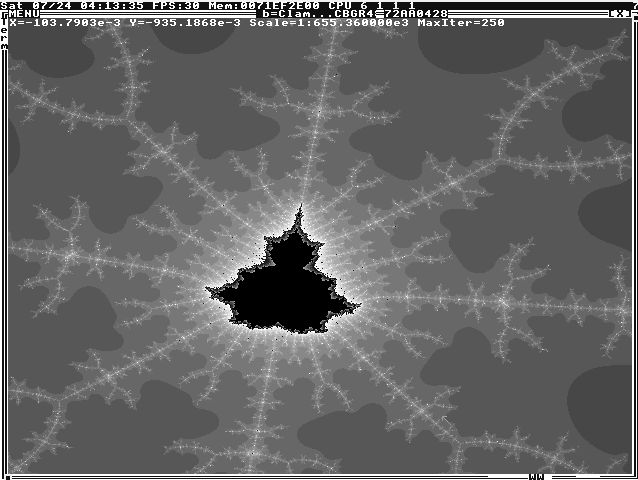
نظرًا لأن Templeos ليس لديه وظائف إنترنت ، يجب عليك إما أن تفعل كما فعلت في الثمانينيات من القرن الماضي واكتب الكود باليد ، أو اكتشاف طريقة أخرى للحصول عليها في نظام التشغيل. يعمل Templeos بشكل جيد على Windows في VirtualBox. إذا اخترت تنسيق ملف .vhd ، يمكنك تثبيته كقسم في Windows عبر Disk Manager. انظر الطريقة رقم 7 في هذا المقال لكيفية. ثم يمكنك نسخ ملف mandelbrot.hc في الدليل المنزلي الخاص بك على Templeos من Windows. هذه هي أسهل طريقة أعرفها.
يجب أن يتم تنسيق VHD الخاص بك من قبل Templeos حتى يعمل هذا ، ولكن هذا التنسيق كان افتراضيًا عندما قمت بتثبيت Templeos من ISO ، لذلك كان يعمل بسهولة.
يمكنك إما:
انتقل إلى ملف Mandelbrot.hc ، واضغط على Space لتحميله في المحرر ، واضغط على F5 لتشغيله. اختياره: 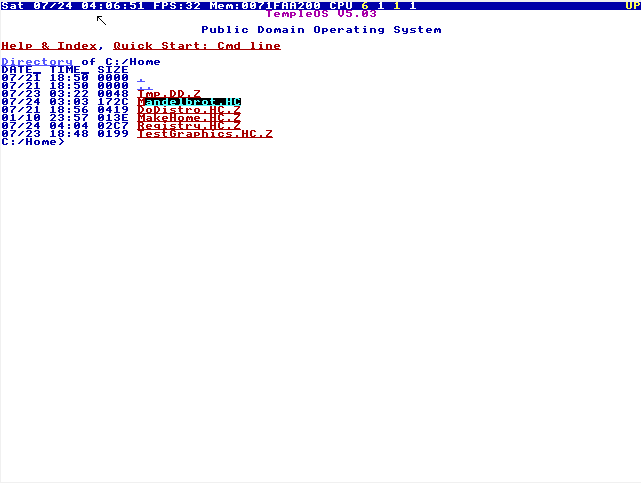
يبدو العرض من المحرر هكذا - الآن اضغط على F5 لتشغيل: 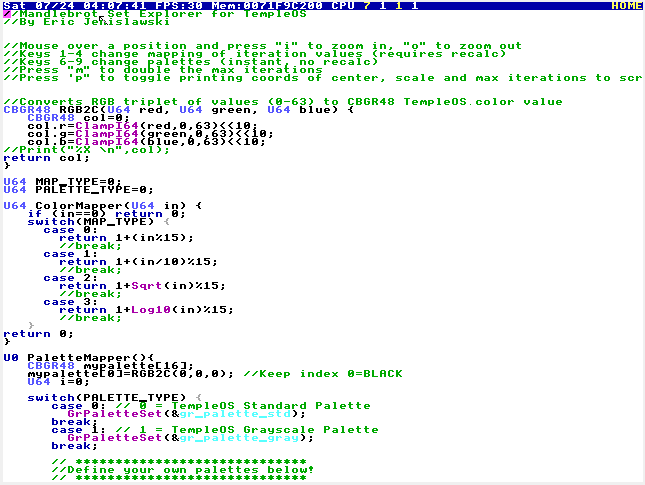
من سطر الأوامر ، #include "Mandelbrot.HC" واضغط على Enter. لقد قمت فقط بتحميل البرنامج في الذاكرة! اكتب Mandelbrot; لتشغيله.
فقط اضغط على ESC كما يفعل المرء في مكان آخر في نظام التشغيل. ثم اضغط على Shift-ESC للانسحاب من الشاشة التي تمر بها والعودة إلى شاشتك السابقة.